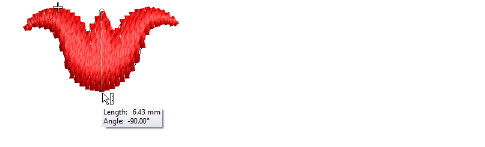
モチーフ作成機能を使用して、後で使用できるように独自で作成したモチーフを保存できます。カスタムモチーフは、カスタム「モチーフセット」に保存されます。
1モチーフとして保存したいオブジェクトを作成するか、選択します。これはアウトラインでも埋め縫いオブジェクトでも可能です。
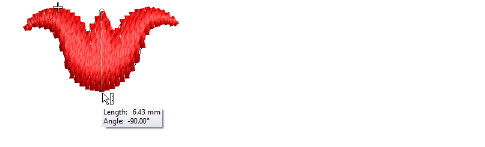
2必要に応じてステッチ角度を調整し、下縫いをオフにします。
3適切なサイズに変更します(例:5-10mm)。モチーフのサイズはランニングや埋め縫い内で調整することができます。
4モチーフランニングで、表示したいようにモチーフを複製し配置します。整列ツールを使用し、正確に整列させます。

5レイアウトを決定したら、オブジェクトを選択し最近のポイントを適用します。基準点を定義するには、真ん中のモチーフを使用します。

6モチーフを選択し、オブジェクト>モチーフを作成を選択します。
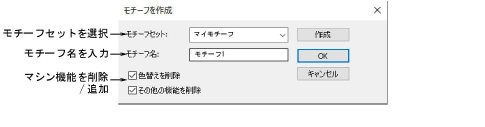
7ドロップリストからモチーフセットを選択し、モチーフ名フィールドに名前を入力します。
必要に応じて作成をクリックします。モチーフセット作成ダイアログが開きます。

新しいモチーフセットの名前を記入し、OKをクリックします。モチーフセットを使用する準備ができました。モチーフセットはプログラムフォルダーの...\Userletwに保存されています。
8追加したマシン機能をどのように処理するか選択します。
マルチカラーのモチーフを作成した場合、色替えを削除オプションの選択を外します。これにより色替えが維持されます。
明確な糸切りのあるモチーフを作成した場合は、その他の機能を削除オプションの選択を外します。これにより糸切りが維持されます。
9OKをクリックします。
10クリックして、モチーフの基準点を2つマークします。これらは開始と終了点が一致する必要があります。
基準点はモチーフの初期設定の方向とモチーフ間の初期の間隔を定義します。
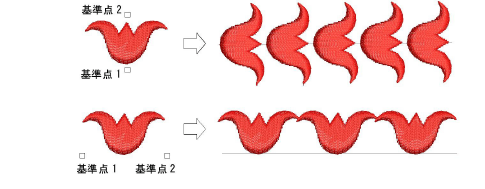
個々のモチーフでは、基準点1がアンカーポイントになります。基準点 2が回転ポイントになります。
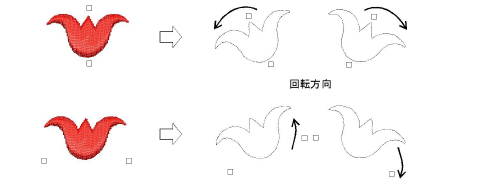
11OKをクリックします。モチーフを使用する準備ができました。つなぎ糸が移動する方向に揃っていることを確認してください。
